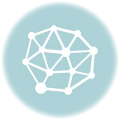2020/8/12
(VirtualBox 6.1.12)
(Windows 10 Pro Version 1909)
(Proxmox VE 6.2)
・VirtualBoxを起動
・ProxmoxVE6を選択し、上の起動ボタンをクリック
・「Install Proxmox VE」を選択しENTER
・No support for KVM virtualization detected.でOKをクリック
・右下の「I agree」をクリック
・右下の「Next」をクリック
・右下の「Next」をクリック(国、タイムゾーン、キーボードレイアウト)
・passwordにパスワードを記入
・Confirmにもう一度パスワードを記入
・E-Mailにメールアドレスを記入
・右下の「Next」をクリック
・管理用ネットワークとして利用するインタフェースとHostname・IPアドレス等を設定
・右下の「Next」をクリック
・Summary画面で設定に問題が無ければ右下の「Install」をクリック
・右下の「Reboot」をクリック
※インストーラーが再び起動します
・Proxmox VEの右上の「x」をクリック
・仮想マシンの電源オフを選択し「OK」をクリック
・ProxmoxVEを選択し上の設定ボタンをクリック
・ストレージをクリック
・コントローラー:IDEの「proxmox-ve_6.2-1.iso」を選択
・右の光学ドライブの右のCDアイコンをクリック
・仮想ドライブからディスクを除去をクリック
・「OK」をクリック
・ProxmoxVE6を選択し、上の起動ボタンをクリック
※Webインターフェースへアクセスするための情報(URL)が表示されます
・表示されたURLにブラウザでアクセス
・SSLエラーが表示されますがそのまま続行
・LanguageからJapaneseを選択
・User nameに「root」と入力
・Passwordに設定したパスワードを入力
・「有効なサブスクリプションがありません」でOKボタンをクリック
※無償版を使用していることを示すアラート
<参考>
https://blog.nishi.network/2020/08/12/proxmox-part1/